
笔记本开机过一会才有wifi图标,这是有使用Win11系统用户遇到的问题,不知道怎么解决,这篇文章是本站给大家分享的Win11笔记本开机过一会才有wifi图标解决教程。
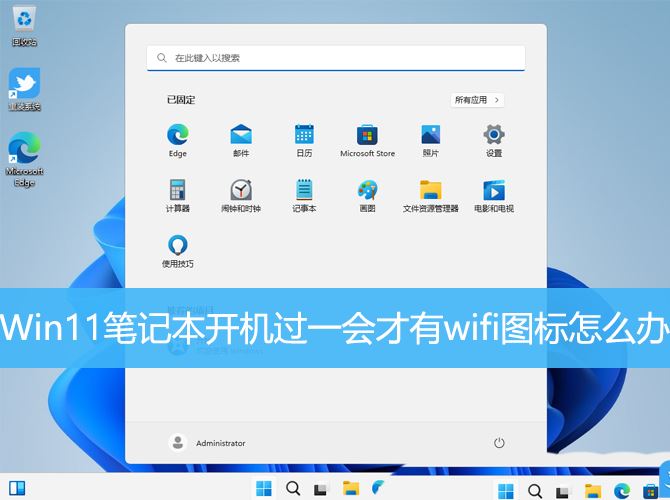
1、Windows搜索框搜索【设置】,然后点击打开系统给出的最佳匹配【设置应用】;
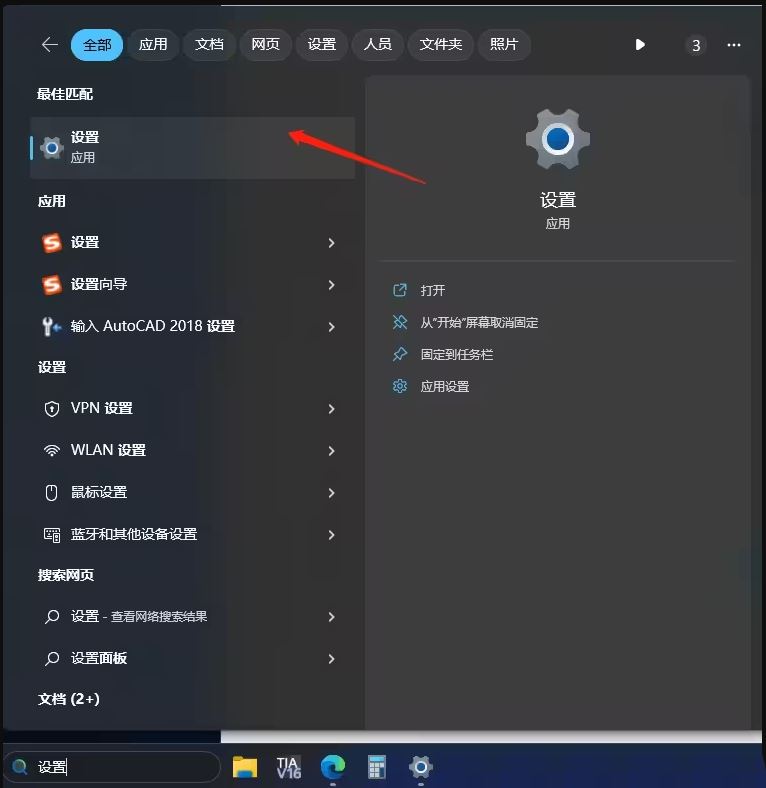
2、设置窗口打开后,点击左侧的【网络和 Internet】,右侧点击【高级网络设置(查看所有网络适配器,网络重置)】;
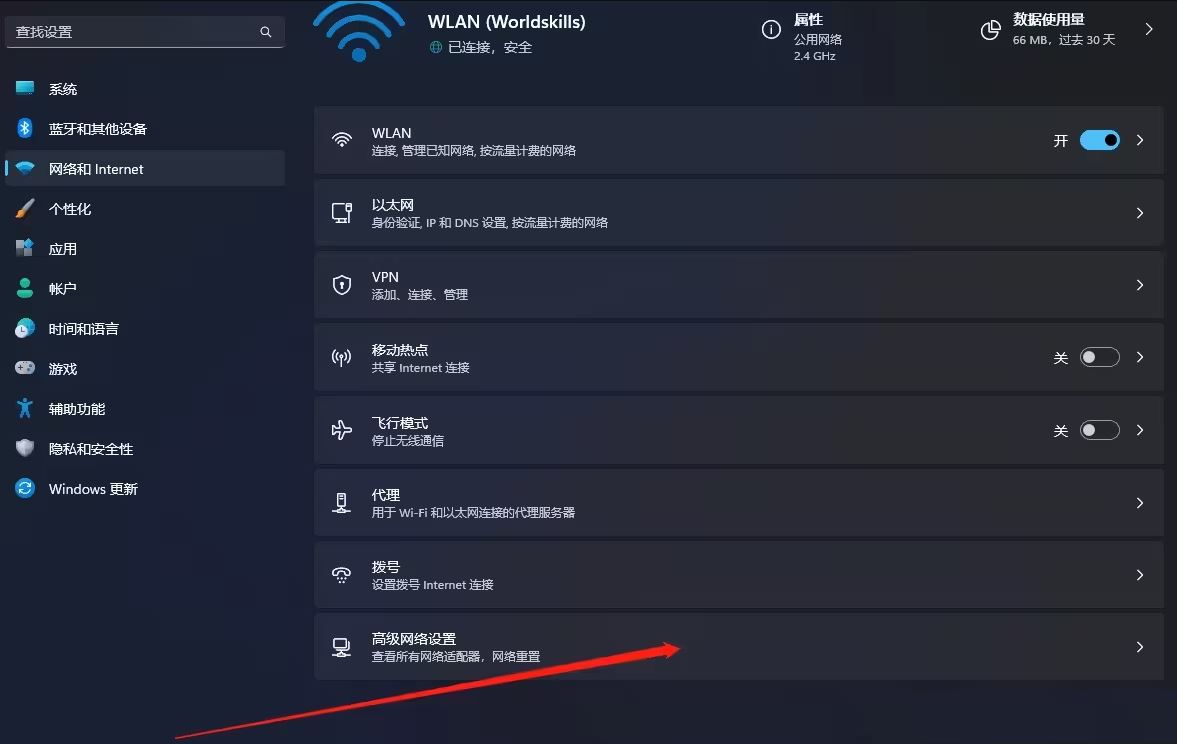
3、相关设置下,点击【更多网络适配器选项】;

4、选择【WLAN】后,点击【右键】,在打开的菜单项中,选择【属性】;

5、WLAN 属性窗口,取消勾选【Npcap Packet Driver (NPCAP)和Npcap Packet Driver (NPCAP) (Wi-Fi)】,再点击【确定】;
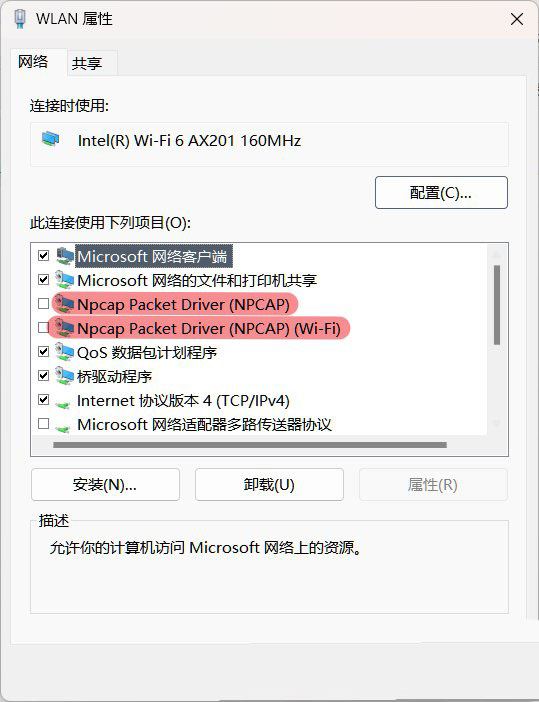
以上就是Win11笔记本开机过一会才有wifi图标的处理方法,希望大家喜欢,请继续关注风君子博客。
相关推荐:
Win11怎么设置开机自动开启Wifi热点?Win11 Wifi热点开机启动设置技巧
win11连接wifi显示无法访问Internet怎么办? Win11电脑连不上wifi的三种解决办法
Win11任务栏不显示wifi图标怎么办? win11网络图标不见的解决办法

 支付宝扫一扫
支付宝扫一扫 微信扫一扫
微信扫一扫










最新评论